Volete mostrare l’ora nella barra di amministrazione in base al vostro blog WordPress?
Visualizzare l’ora in base al vostro blog WordPress vi aiuta a cercare facilmente l’ora quando programmate o pubblicate articoli sensibili all’orario. Può anche mantenere voi e il vostro team in linea con gli obiettivi, in modo da non perdere una scadenza importante.
In questo articolo vi mostreremo come visualizzare facilmente l’ora in base al vostro WordPress nella barra di amministrazione.
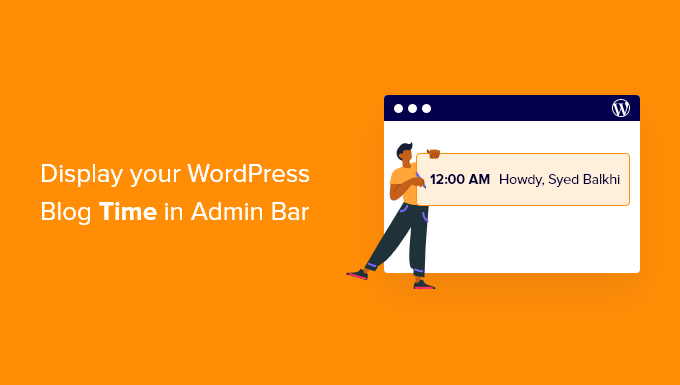
Perché visualizzare l’ora del server nella barra di amministrazione?
Quando si tratta di programmare gli articoli del blog sul proprio sito web WordPress, è una buona idea programmarli in base all’orario indicato dal server WordPress. È molto utile se avete articoli sensibili al tempo, come notizie o annunci.
Tuttavia, se l’ora del server del sito è diversa dal fuso orario locale, i contenuti saranno pubblicati in un momento completamente diverso.
Per risolvere il problema, è possibile visualizzare l’ora del blog WordPress nella barra di amministrazione. È possibile vedere l’ora visualizzata sul server e programmare con precisione i contenuti.
Allo stesso modo, se gestite un sito web con più autori e avete scrittori con fusi orari diversi, è più facile coordinare il vostro programma di pubblicazione con loro.
Detto questo, vediamo come aggiungere facilmente l’ora del server nella barra di amministrazione.
Come visualizzare l’ora corrente in base al proprio sito WordPress
Il modo più semplice per mostrare l’ora in base al server WordPress è utilizzare il plugin Blog Time. Si tratta di un plugin gratuito per WordPress che aggiunge un orologio funzionale alla barra di amministrazione.
Per prima cosa, è necessario installare e attivare il plugin Blog Time. Se avete bisogno di aiuto, fate riferimento alla nostra guida su come installare un plugin di WordPress.
Dopo l’attivazione, si noterà che l’ora corrente appare nella barra di amministrazione in alto a destra.

Se lo si desidera, è possibile modificare le impostazioni dell’ora.
A tal fine, è necessario visitare la pagina Impostazioni ” Generale per modificare le impostazioni del fuso orario.
A questo punto, è sufficiente scegliere il fuso orario del vostro sito web WordPress dal menu a discesa accanto all’opzione “Fuso orario”.

Successivamente, è possibile scorrere verso il basso per modificare il formato dell’ora che si desidera che Blog Time utilizzi tra le diverse opzioni disponibili.
È inoltre possibile specificare il giorno di inizio della settimana utilizzando il menu a discesa accanto all’opzione “La settimana inizia il”.
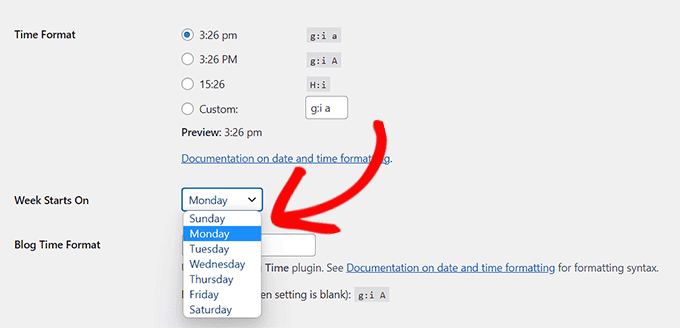
Il plugin permette anche di scegliere il formato dell’ora per l’orologio.
Per farlo, è necessario scrivere i tag del formato dell’ora. Chi è interessato può approfondirlo nel nostro tutorial su come cambiare il formato di data e ora in WordPress.

Infine, non dimenticate di fare clic sul pulsante “Salva modifiche” per salvare le impostazioni.
Ora è possibile controllare l’ora nella barra degli strumenti di amministrazione di WordPress, in corrispondenza delle impostazioni di WordPress.

Visualizzare il tempo del blog sul frontend
Se si desidera visualizzare l’ora del blog sul proprio sito web, è possibile farlo facilmente utilizzando il widget fornito dal plugin.
Nota: il widget Blog Time non sarà disponibile se si utilizza un tema a blocchi con l’editor del sito completo.
Basta andare alla pagina Aspetto ” Widget e aggiungere il blocco del widget Blog Time alla barra laterale.
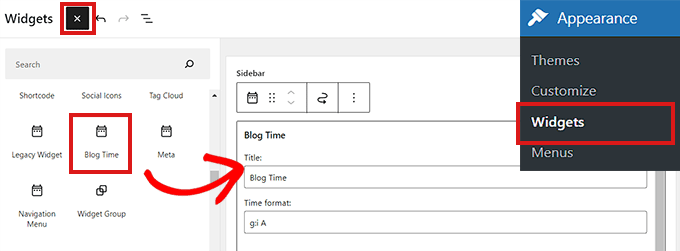
Dalle impostazioni del widget-block, è possibile fornire un titolo e selezionare il formato dell’ora.
È possibile scegliere un orologio dinamico (che funziona in sfondo) o un orologio statico che aggiunge solo il timestamp.
Infine, è possibile scegliere di aggiungere il testo che si desidera visualizzare prima o dopo l’orologio.
Una volta terminato, non dimenticate di fare clic sul pulsante Salva per memorizzare le impostazioni del widget. Ora potete visitare il vostro blog WordPress per visualizzare l’ora nel vostro nuovo widget.
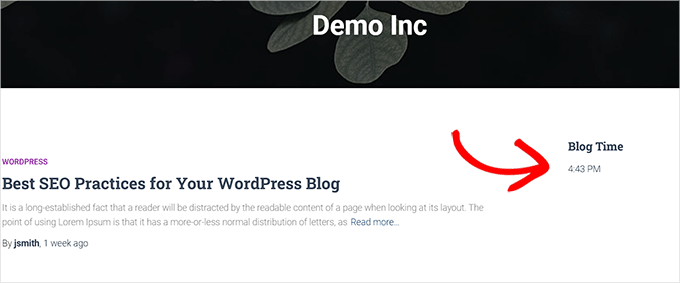
Speriamo che questo articolo vi abbia aiutato a capire come visualizzare l’ora del vostro blog WordPress nella barra di amministrazione. Potreste anche dare un’occhiata alla nostra guida su come registrare un dominio e al nostro tutorial su come personalizzare la vostra Bacheca di WordPress.
Se questo articolo vi è piaciuto, iscrivetevi al nostro canale YouTube per le esercitazioni video su WordPress. Potete trovarci anche su Twitter e Facebook.





Syed Balkhi says
Hey WPBeginner readers,
Did you know you can win exciting prizes by commenting on WPBeginner?
Every month, our top blog commenters will win HUGE rewards, including premium WordPress plugin licenses and cash prizes.
You can get more details about the contest from here.
Start sharing your thoughts below to stand a chance to win!
Scott says
Blog Time has a bug. It’s having troubles showing other parameters.
Patrik-Philipp Huber says
Have not yet integrated the time display but thanks to your info I have finally found the solution (and the correct plugin). Many Thanks.
Mairaj Pirzada says
Hi there! Actually I read your article and like it as these are written with love and intelligence.. I love your blog because the Author is like the world’s Lovely Author! Thanking You for such Articles!!